- Mac Video Player
- Melhor Reprodutor AVI para Mac
- QuickTime Player Não Consegue Abrir AVI – Como Corrigir
QuickTime Player Não Consegue Abrir AVI – Como Corrigir

Quando você tenta reproduzir arquivos AVI no QuickTime, ele falha ao abri-los. Isso acontece devido à falta de suporte a codecs. Mas a boa notícia é que você pode facilmente corrigir esses problemas de incompatibilidade e assistir arquivos AVI no Mac. Neste artigo, fornecemos todas as soluções para ajudá-lo a reproduzir AVI sem QuickTime.
Situação dos usuários
"Meu player QuickTime não está reproduzindo arquivos .avi e diz que preciso de um codec. Não consigo reproduzir arquivos .avi no QuickTime. Como posso resolver isso porque quero reproduzir esses arquivos com o QuickTime."— Usuário
Método 1: Reproduza AVI sem QuickTime
Existem várias maneiras de reproduzir arquivos AVI no Mac. Vamos começar com a maneira mais simples e confiável, na nossa opinião – é o uso de um reprodutor de mídia alternativo. Abaixo, reunimos alguns aplicativos que valem a pena conferir. Esperamos que esta lista ajude você a escolher o melhor reprodutor AVI para Mac.
Elmedia Player - o Melhor Reprodutor de Vídeo para Mac que Suporta AVI
Elmedia Player é uma das soluções mais convenientes para reproduzir arquivos AVI sem esforço no seu Mac. Não requer codecs adicionais, plug-ins, componentes e conversões de arquivos, devido ao seu suporte AVI embutido. O Elmedia Player suporta uma variedade de formatos de arquivo que o QuickTime não consegue lidar: MKV, FLV, WMV, SWF e mais.
Elmedia oferece controle total sobre a aparência das legendas, como fontes, tamanho, cor e mais. Além da liberdade de ajustar a sincronização para que as legendas estejam perfeitamente alinhadas com o vídeo. Além disso, o Elmedia Player é capaz de transmitir arquivos AVI locais para a sua TV. Vídeos AVI e muitos outros formatos podem ser diretamente conectados ao seu Smart TV através do Chromecast, Chromecast Ultra, AirPlay ou DLNA.
Como o QuickTime vem com suporte limitado a formatos e carece da maioria das funcionalidades encontradas no Elmedia, você pode querer considerar mudar o player de vídeo padrão que o macOS usa para reproduzir arquivos de vídeo.
Prós
- Suporte a formatos amplos
- Capacidades de streaming
- Opções avançadas de reprodução de vídeo e áudio
- Variedade de configurações para listas de reprodução e marcadores.
Contras
- Alguns recursos avançados estão disponíveis apenas na versão PRO.
Formatos suportados: MKV, AVI, FLV, MOV, MP3, FLAC, M4A, APE, OGG, AC3, M4A, AAC, WMA, WAV, e muitos mais.
SO suportado: macOS
Preço: uso gratuito, upgrade PRO custa $19,99
Como reproduzir AVI no Mac usando Elmedia Player
1. Baixe o aplicativo Elmedia Player na App Store ou no site oficial.

2. Execute o player no seu Mac. Em seguida, escolha seu(s) arquivo(s) AVI e arraste-o(s) para a janela do Elmedia ou para o ícone no Dock.

3. Alternativamente, você pode clicar com o botão direito do mouse no arquivo de vídeo AVI no Finder, selecionar a opção “Abrir com” e clicar em Elmedia Player.
4. É isso aí! Aproveite para assistir AVI no seu Mac.
VLC Media Player
VLC Media Player já existe há algum tempo, e não é à toa que é tão popular, pois ele lida com quase todos os formatos de arquivo. É um player de código aberto multiplataforma com uma interface intuitiva. Além de reproduzir conteúdo multimídia, o VLC Media Player inclui recursos como conversão de vídeo, gravação de tela e oferece opções de personalização.
No entanto, a grande quantidade de configurações pode ser confusa para os usuários. E às vezes o aplicativo pode congelar e travar ao reproduzir vídeos em HD e Blu-ray. Se você tiver problemas com o player, sempre pode optar por uma alternativa ao VLC para Mac, como o Elmedia Player. Usando-o, você não enfrentará problemas que possa ter com o VLC.
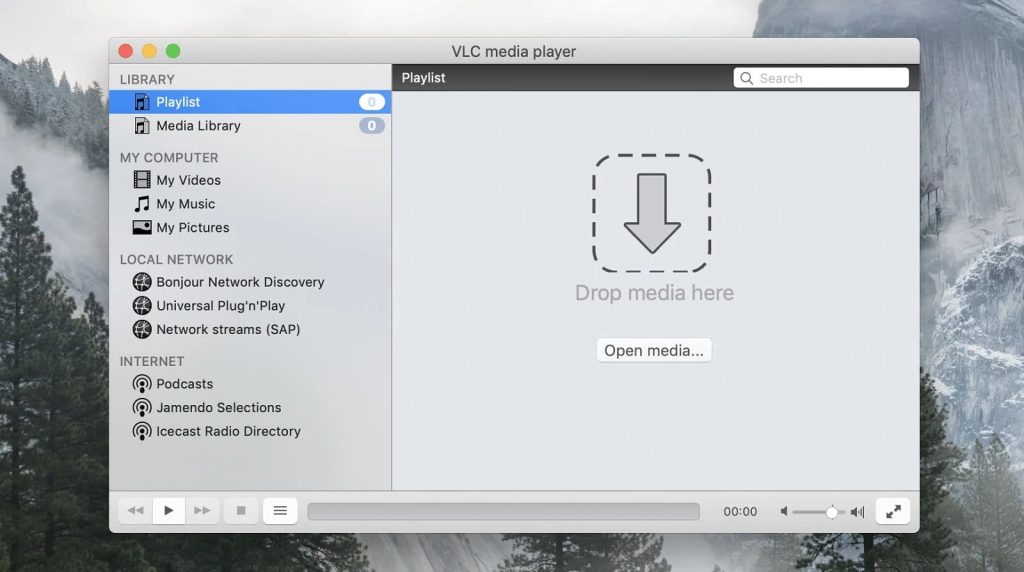
Prós
- Livre e de código aberto
- Maneja a maioria dos formatos populares
- Oferece plugins para expandir a funcionalidade.
Contras
- Interface desatualizada
- Algumas opções podem ser difíceis de encontrar.
Formatos suportados: AVI, MKV, FLV, MOV, MP4, 3GP, OGG, MP3, AAC, Vorbis, AC3, WMA, FLAC, ALAC, MXF, etc.
Sistemas Operacionais suportados: macOS, Windows, Linux, iOS, Android
Preço: gratuito
Como Usar o VLC Media Player
- Baixe e instale o VLC.
- Arraste o arquivo e solte o arquivo AVI na janela do programa.
- Alternativamente, você pode clicar em “Arquivo” na barra de menu e escolher o arquivo.
- Pressione o botão de reprodução.
Método 2: Alterar .avi no Mac para abrir no QuickTime Player
Quando se trata de QuickTime reproduzindo AVI, você pode converter arquivos AVI para MP4, MOV ou outros formatos compatíveis. A melhor maneira de fazer isso é instalar uma ferramenta de conversão de desktop ou usar um conversor online.
Embora os conversores online sejam fáceis de usar e não exijam instalação, o software baixável é mais rápido e permite converter arquivos em lotes. Em comparação, a maioria dos conversores online só consegue converter 1 ou 2 arquivos por vez.
Movavi
Movavi é um conversor de vídeo simples e versátil para macOS. Ele permite converter muitos formatos de arquivos diferentes, como AVI, FLV, MPEG e WMV para MPEG-4, MOV e mais. Isso significa que você pode usar o Movavi para converter AVI para outros tipos de arquivos e reproduzir vídeos através do QuickTime. Com o Movavi, você também pode converter arquivos de áudio, imagens e legendas, compactar arquivos de mídia e editar vídeos cortando e ajustando cores.
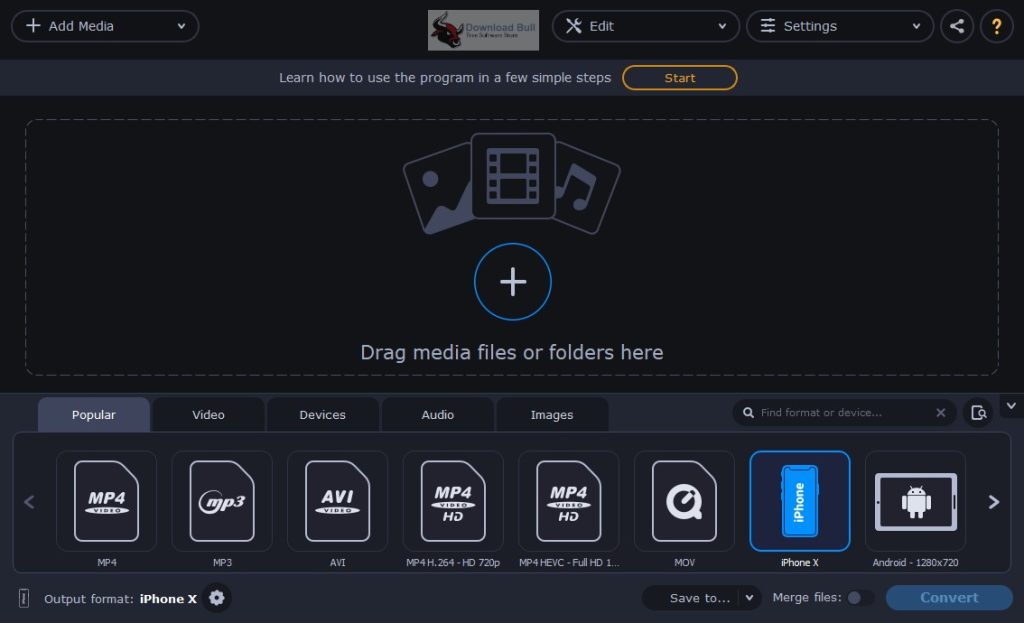
Como Converter Arquivos AVI com Movavi
- Instale o Movavi Video Converter.
- No programa, clique no botão Adicionar Mídia e depois Adicionar Vídeo para carregar arquivos AVI.
- Selecione o formato de vídeo de saída desejado.
- Clique no botão Converter.
Métodos obsoletos para resolver problemas de QuickTime que não reproduz o AVI
Você também pode encontrar uma recomendação difundida na Internet para usar o plugin Perian, projetado para permitir que você toque formatos que não podem ser abertos nativamente no macOS. No entanto, esse método não funciona com o QuickTime 10 e suas versões posteriores. Era uma correção funcional para o QuickTime 7. Além disso, o desenvolvedor parou de oferecer suporte e atualizações para o Perian há muito tempo.
Outro método amplamente utilizado alegava que, se o QuickTime congelasse e falhasse ao reproduzir seu arquivo de mídia, você poderia estar usando uma versão desatualizada do aplicativo. Para corrigir o problema “QuickTime não reproduz”, você precisa atualizar o QT. Observe que não há uma atualização separada para o QuickTime, pois ele está profundamente integrado ao macOS e é atualizado quando você faz o upgrade do sistema operacional do seu computador.
Outra recomendação é estender a funcionalidade do QuickTime Player instalando componentes adicionais. A solução alternativa afirmava que, uma vez instalados, você não enfrentaria mais o problema de “QuickTime Player não pode abrir vídeos.” No entanto, a instalação de codecs era uma correção muito apreciada para a versão 7 do QuickTime. Hoje em dia, a versão atual do player não permite adicionar quaisquer codecs, pois é parte do macOS.
Conclusão
Muitos problemas com a reprodução de AVI no Mac decorrem da falta de suporte para codecs de vídeo e áudio no QuickTime Player. Neste artigo, consideramos várias soluções para resolver problemas de incompatibilidade. Estas incluem baixar o codec certo, usar a alternativa ao Quicktime para Mac e converter o arquivo para um formato compatível.
Todas essas são boas opções, mas se você está interessado em um aplicativo poderoso e versátil com recursos avançados de reprodução e streaming, você pode experimentar o Elmedia Player. É a maneira mais fácil de consumir todos os seus arquivos AVI sem a complicação de converter, baixar plugins e todo o resto.
Perguntas Frequentes
O AVI foi criado pela Microsoft, portanto, o sistema operacional macOS da Apple e o player de vídeo padrão QuickTime não são compatíveis nativamente com ele.
O arquivo AVI que você está tentando abrir pode estar corrompido. Ou seu reprodutor de mídia pode não ter codecs adequados. Nesse caso, tente abrir o AVI com um reprodutor de mídia alternativo, como o Elmedia Player.
Ambos os formatos AVI e MOV funcionam bem para transmissão e reprodução, mas os arquivos MOV podem oferecer melhor qualidade devido a técnicas de compressão superiores. Isso significa que os arquivos MOV podem oferecer vídeo de alta qualidade em um tamanho de arquivo menor. Além disso, MOV suporta codecs MP4, como H.264, enquanto AVI não.
Em muitos casos, especialmente ao usar codecs modernos, a perda de qualidade pode ser mínima ou até imperceptível para o espectador médio. Se você precisar manter a mais alta qualidade possível, pode considerar o uso de codecs sem perda.
